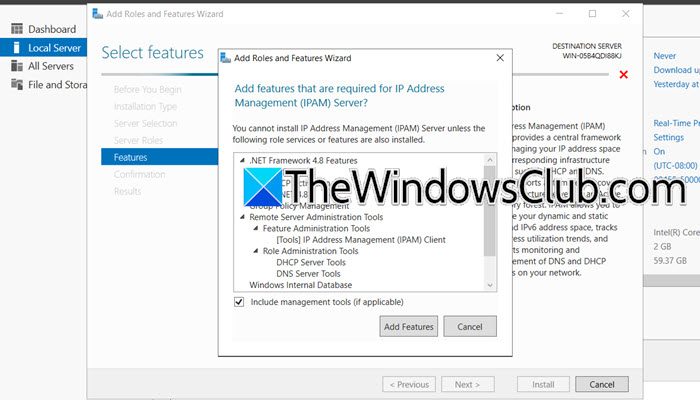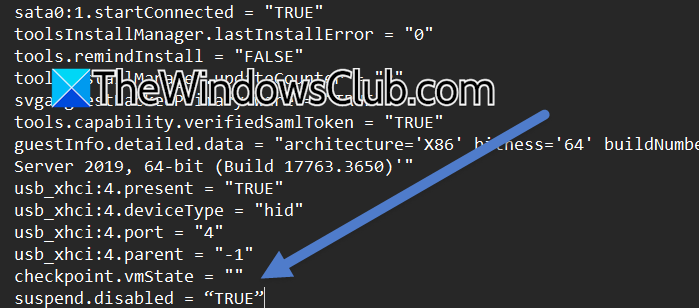Jeśli nie możesz zainstalować aktualizacji z powoduBłąd aktualizacji systemu Windows 0xc1900131, ten artykuł Ci pomoże. Ten kod błędu może wystąpić z kilku przyczyn, takich jak niewystarczająca ilość miejsca na dysku C, uszkodzone pliki obrazu systemu, uszkodzone składniki Windows Update, konflikt oprogramowania antywirusowego itp.
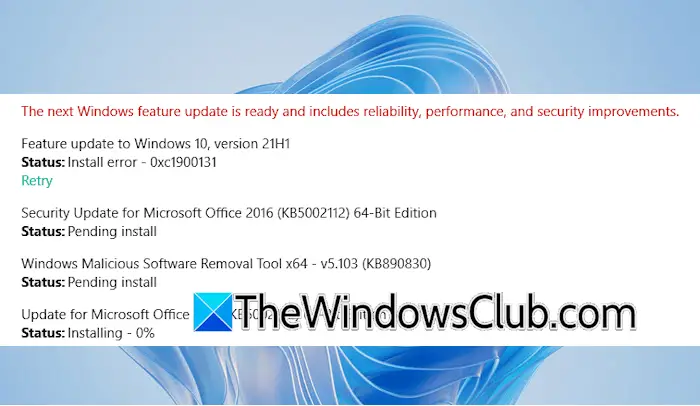
Napraw błąd Windows Update 0xc1900131 w systemie Windows 11/10
Skorzystaj z poniższych sugestii, aby naprawić błąd Windows Update 0xc1900131:
- Użyj innego połączenia internetowego
- Tymczasowo wyłącz program antywirusowy innej firmy
- Uruchom narzędzie do rozwiązywania problemów z usługą Windows Update
- Napraw pliki obrazu systemu
- Wyczyść folder SoftwareDistribution i zresetuj składniki Windows Update
- Użyj katalogu Microsoft Update
Zanim zaczniesz, upewnij się, że bateria laptopa jest w pełni naładowana lub jeszcze lepiej, podłącz ją do źródła zasilania.
1] Użyj innego połączenia internetowego
Czasami problemy są związane z połączeniem internetowym. Wyłącz i wyłącz router Wi-Fi. Jeśli to nie zadziała, przełącz się na inne połączenie internetowe (jeśli jest dostępne) i spróbuj ponownie zainstalować aktualizację.
2] Tymczasowo wyłącz program antywirusowy innej firmy
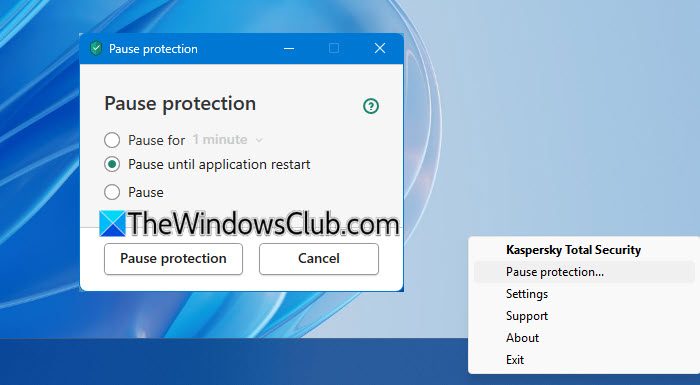
Oprogramowanie antywirusowe lub oprogramowanie chroniące przed złośliwym oprogramowaniem innej firmy może zakłócać usługę Windows Update i powodować jej awarię. Tymczasowo wyłącz oprogramowanie antywirusowe lub chroniące przed złośliwym oprogramowaniem i spróbuj ponownie. Jeśli to zadziała, nie zapomnij ponownie włączyć oprogramowania zabezpieczającego po zainstalowaniu usługi Windows Update, ponieważ ma to kluczowe znaczenie dla bezpieczeństwa Twojego urządzenia.
3] Uruchom narzędzie do rozwiązywania problemów z Windows Update
Można także uruchomićaby naprawić błędy Windows Update. Otwórz Ustawienia systemu Windows 11/10 i przejdź doSystem > Rozwiązywanie problemów > Inne narzędzia do rozwiązywania problemów. Kliknij naUruchomićprzycisk obok Windows Update.
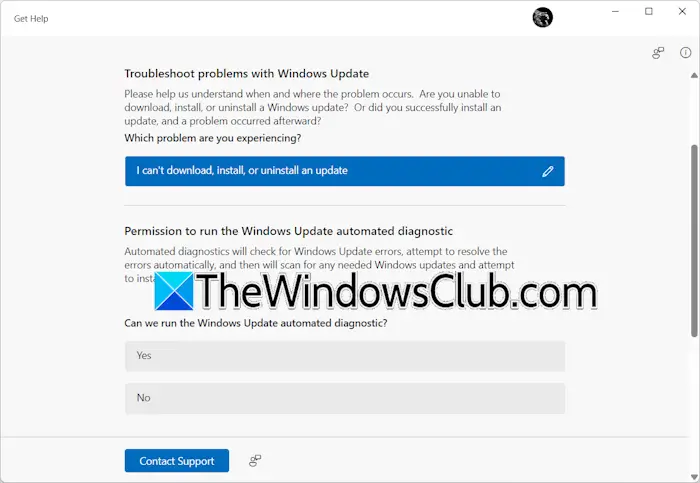
Windows Update to automatyczne narzędzie do rozwiązywania problemów. Uruchamia automatyczną diagnostykę systemu, aby naprawić błąd Windows Update.
4] Napraw pliki obrazu systemu
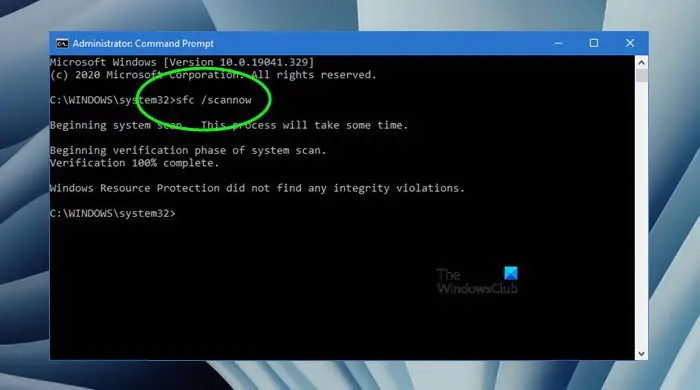
Uszkodzone pliki obrazu systemu mogą również powodować niepowodzenie aktualizacji systemu Windows. UżywaćInarzędzia do skanowania i naprawiania systemu pod kątem uszkodzeń plików systemowych.
5] Wyczyść folder SoftwareDistribution i zresetuj składniki Windows Update
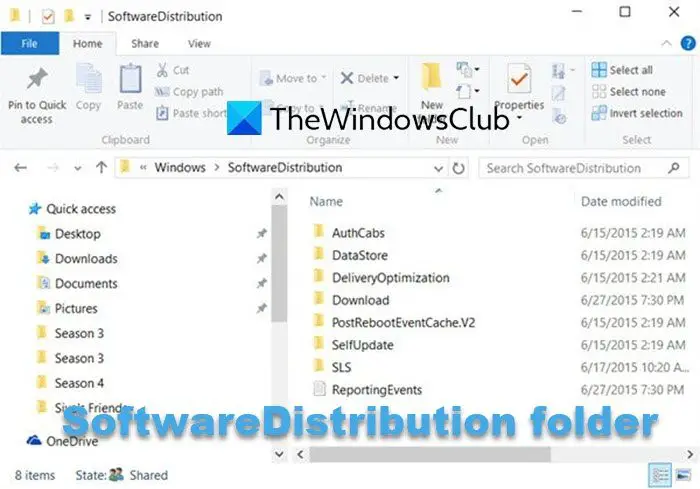
Jeśli problem nadal występuje,Imoże pomóc.
6] Użyj katalogu Microsoft Update
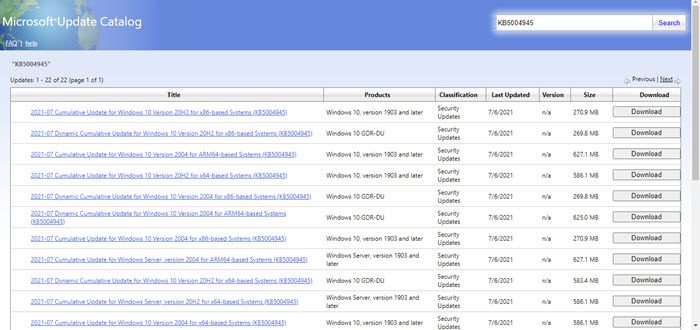
Możesz także zainstalować nieudaną aktualizację Windows Update, pobierając ją ręcznie z pliku. Otwórz stronę Windows Update w Ustawieniach systemu i zanotuj numer KB nieudanej aktualizacji. Wyszukaj tę aktualizację w katalogu Microsoft Update i pobierz ją. Zainstaluj tę aktualizację ręcznie.
Jak naprawić uszkodzoną aktualizację systemu Windows?
Przyczyn uszkodzenia usługi Windows Update może być wiele. Do, możesz spróbować zresetować składniki Windows Update, zmienić nazwę lub wyczyścić folder SoftwareDistribution, uruchomić narzędzie do rozwiązywania problemów z Windows Update itp.
Jaki jest kod błędu 0xc1900101?
Thejest błędem Windows Update. Ten błąd można również zobaczyć podczas instalacji systemu Windows 11 za pomocą pliku. Aby naprawić ten błąd, możesz wypróbować rozwiązania, takie jak uruchomienie narzędzia do rozwiązywania problemów z usługą Windows Update, zainstalowanie usługi Windows Update w trybie czystego rozruchu, aktualizacja wszystkich sterowników urządzeń itp.
Przeczytaj dalej:.

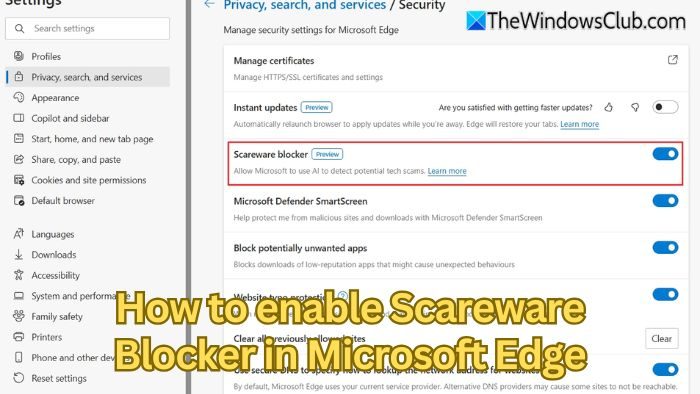
![Tryb monitora modułu Włączenie zasilania nie powiodło się w VMware [Poprawka]](https://elsefix.com/tech/tejana/wp-content/uploads/2024/11/module-monitor-failed.png)